文章详情页
win11移动硬盘无法安全弹出解决方法
浏览:79日期:2023-01-06 13:24:17
有时候,我们会遇到win11移动硬盘无法安全弹出的问题,担心直接拔出会损坏硬盘,其实我们只需要重启相关进程就可以解决了。
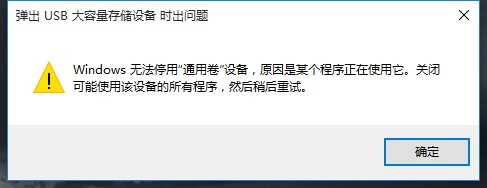
方法一:
1、如果你的移动硬盘可以正常使用,只是无法弹出。
2、那么可以尝试右键开始菜单,打开“任务管理器”
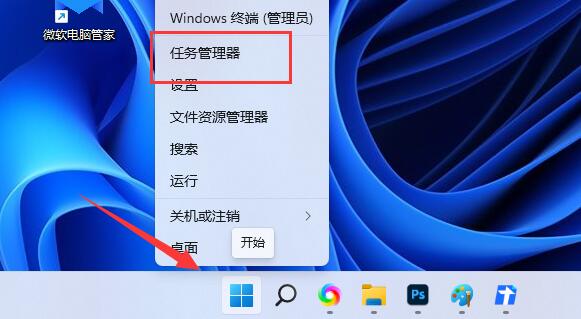
3、在其中找到并右键“Windows资源管理器”,选择“重新启动”
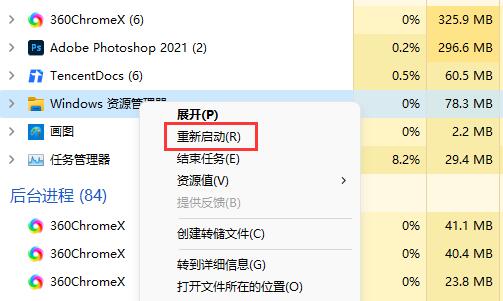
方法二:
1、如果重启资源管理器不行,可以右键开始菜单,打开“运行”
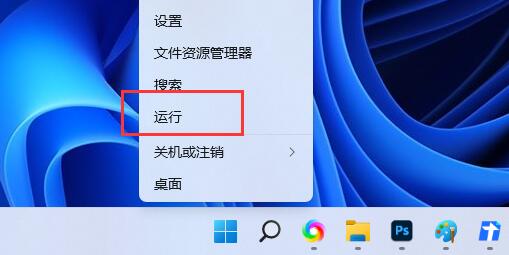
2、打开后,输入“MSConfig”,回车运行。
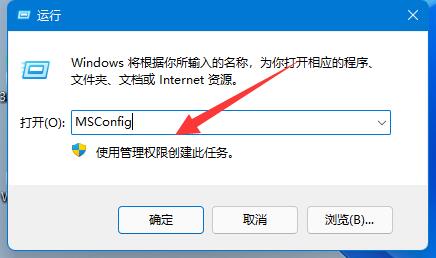
3、打开系统配置后,进入“服务”选项卡。
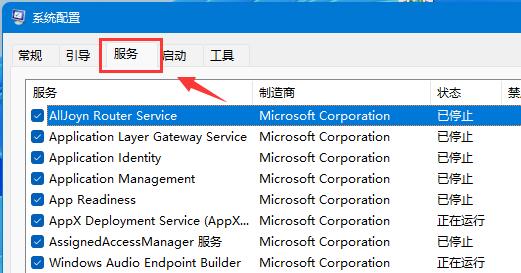
4、然后勾选“隐藏所有Microsoft服务”,点击“全部禁用”
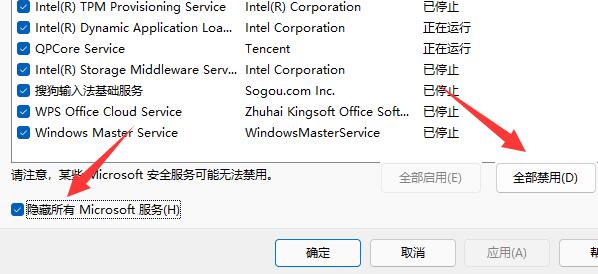
5、禁用后,重启电脑应该就可以安全弹出移动硬盘了。(弹出后可以回到上一步,重新启用需要的服务)
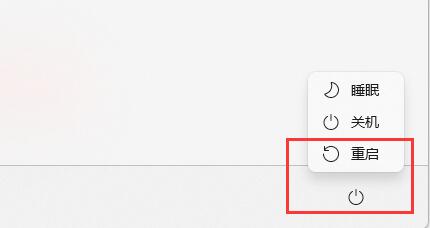
相关文章:移动硬盘不显示解决方法
如果以上方法解决不了,那么可能是系统bug或不兼容,那就只能直接拔了。
以上就是win11移动硬盘无法安全弹出解决方法的全部内容,望能这篇win11移动硬盘无法安全弹出解决方法可以帮助您解决问题,能够解决大家的实际问题是好吧啦网一直努力的方向和目标。
上一条:win11窗口动画效果设置教程下一条:win11移动硬盘不显示解决方法
相关文章:
1. Linux Mint系统怎么卸载程序? Linux卸载不需要应用的技巧2. Win10系统360浏览器搜索引擎被劫持解决方法 3. ThinkPad X13如何用U盘重装系统?ThinkPad X13使用U盘重装系统方法4. Win10可以禁用的服务有哪些?Windows10哪些服务项可以禁用?5. 统信UOS系统怎么禁止窗口特效? 统信关闭窗口特效的技巧6. 5代处理器能升级Win11吗?5代处理器是否不能升级Win11详情介绍7. Win11/Win10 上提供“试用”按钮 微软计划用“OneOutlook”替代原生“Mail”应用8. Centos 7安装Rclone如何用命令同步国外网盘文件?9. Debian图标怎么横向排列? Debian11 Xfce横排桌面图标的技巧10. uos截图保存在哪? UOS设置截图图片保存位置的技巧
排行榜

 网公网安备
网公网安备